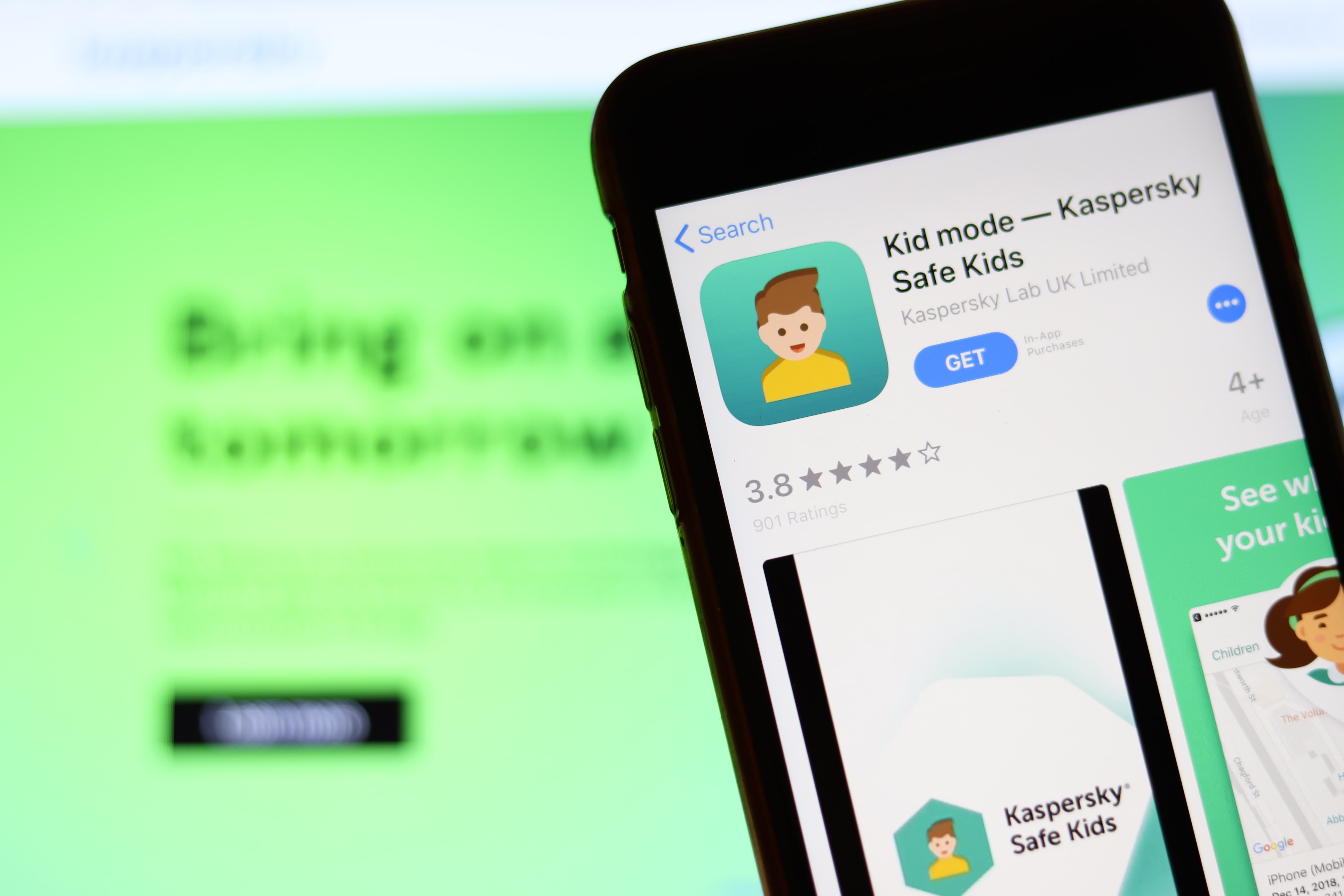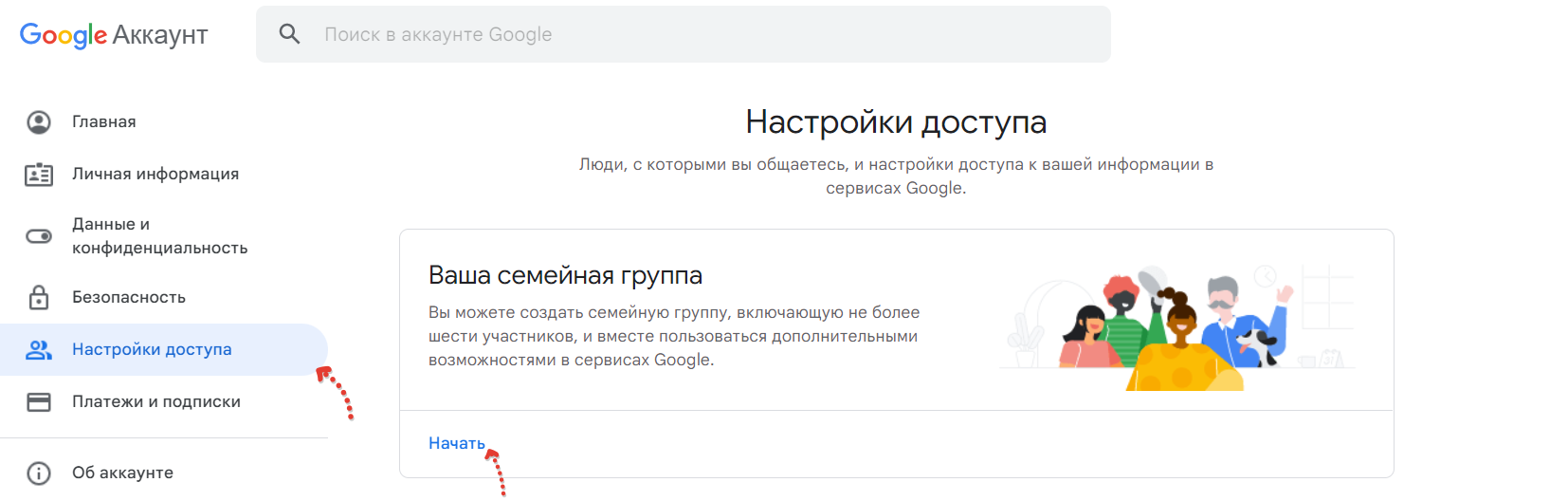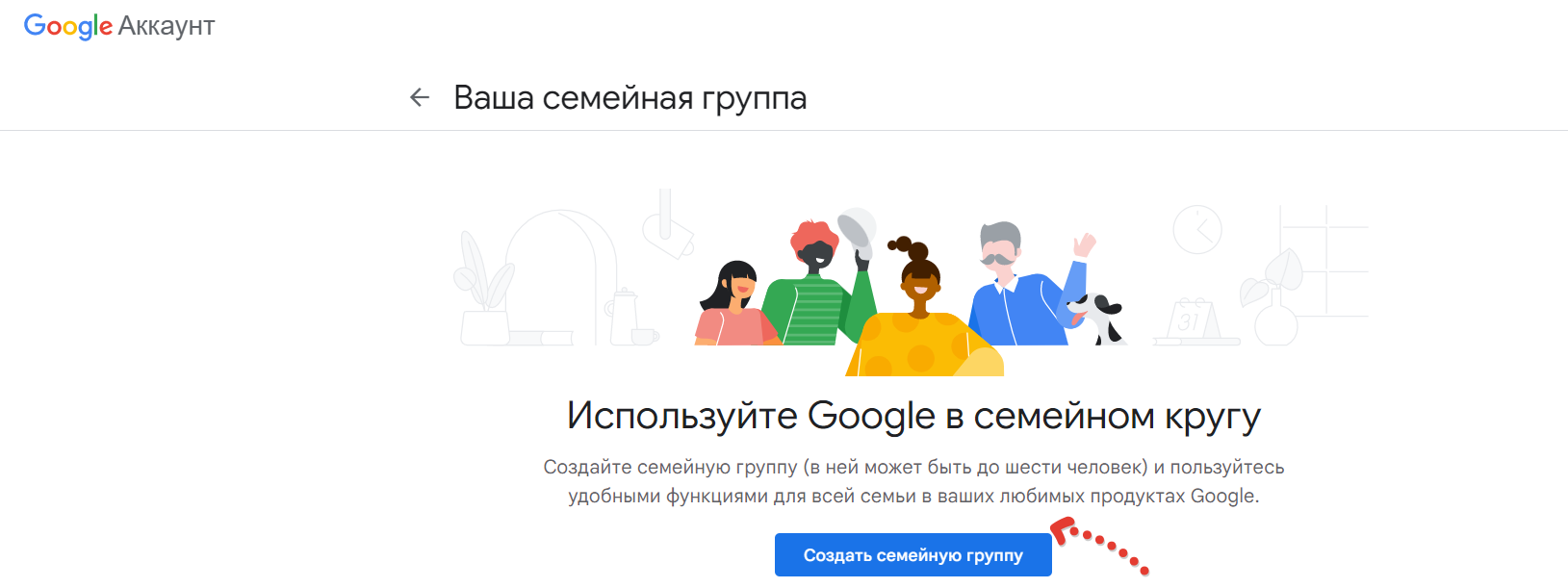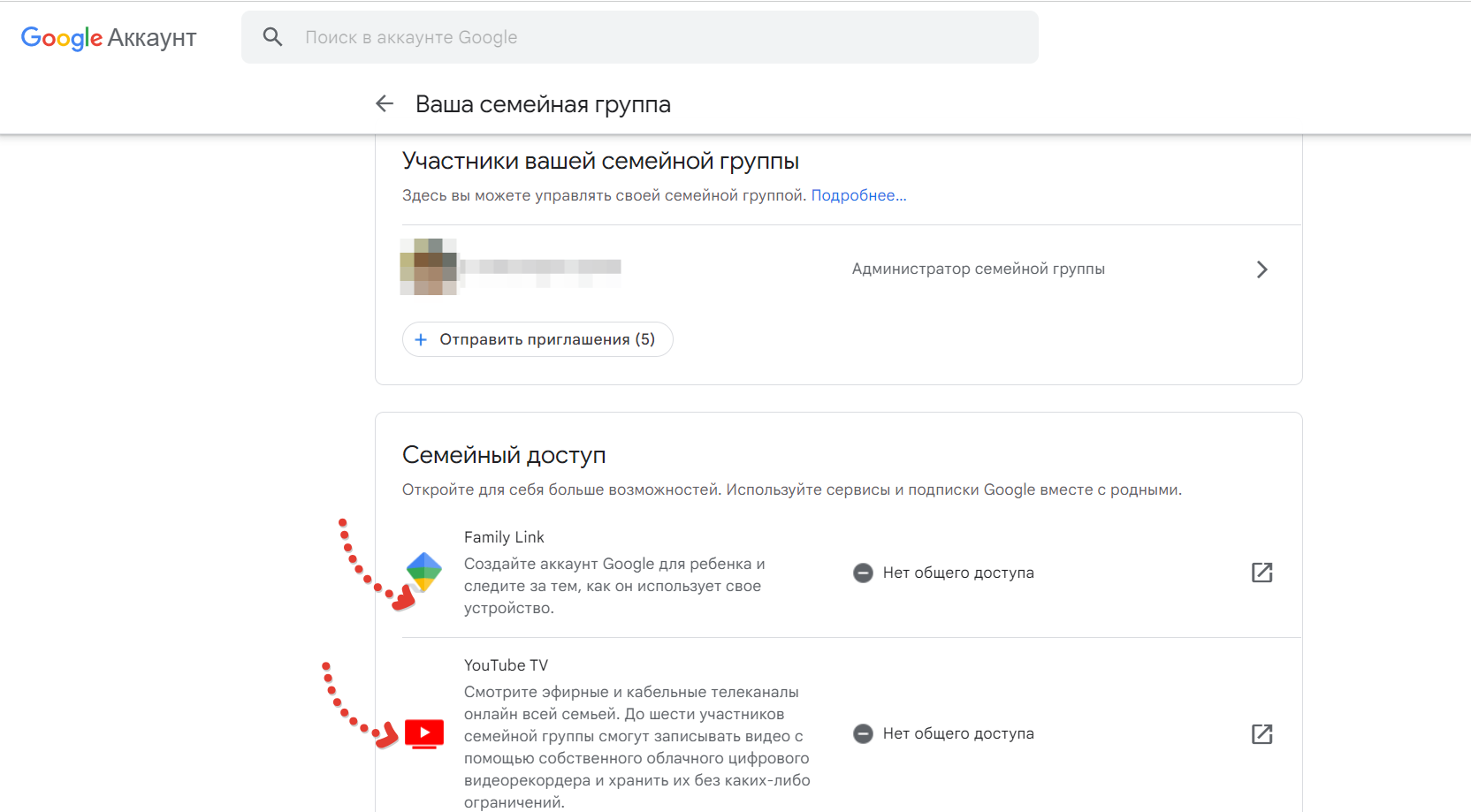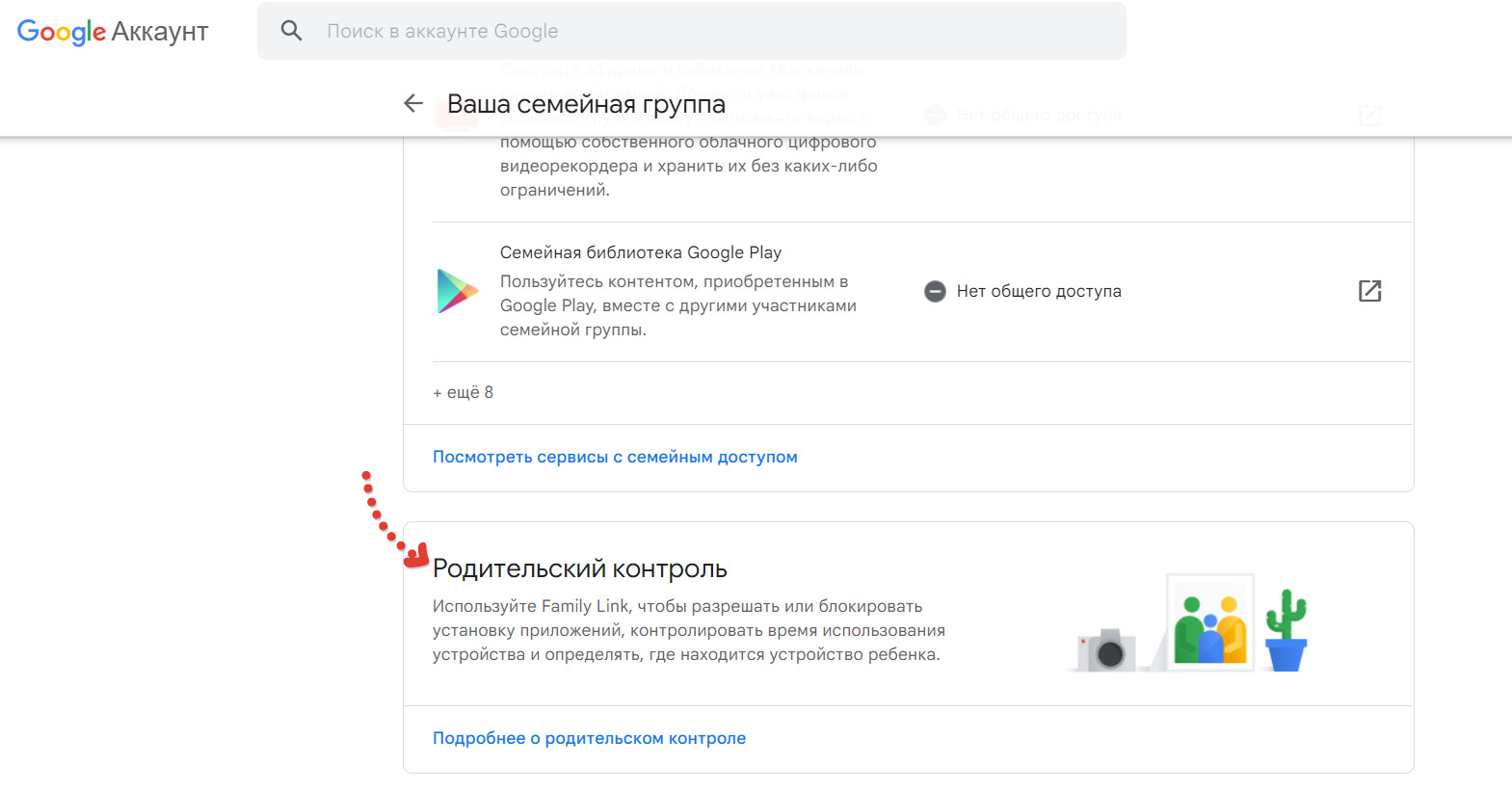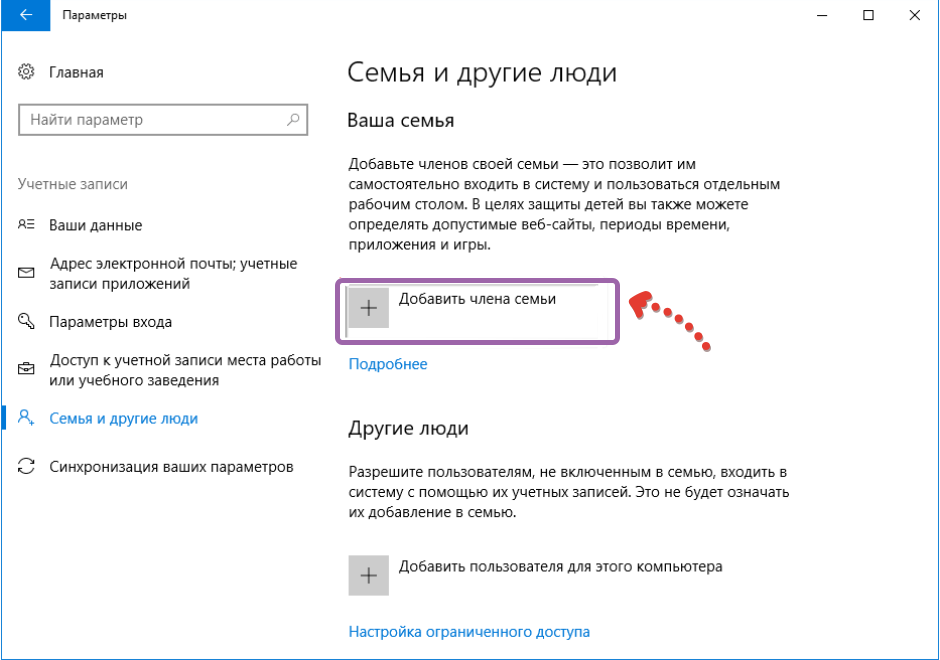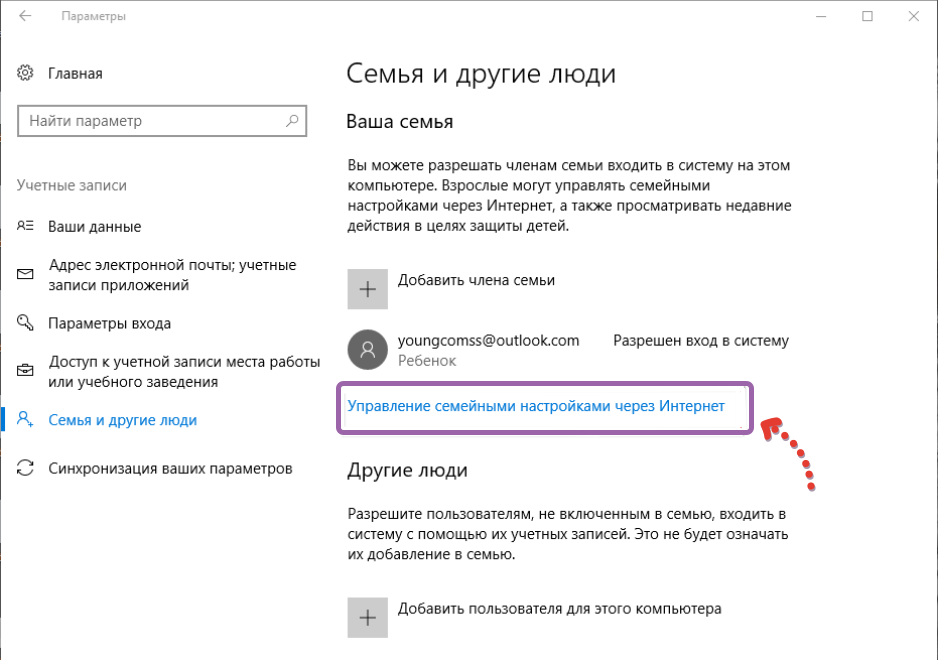Родительский контроль: что это такое, как уберечь детей от нежелательного контента в интернете
Содержание:
- Зачем нужно ограничение доступа в интернет для детей?
- Что такое родительский контроль в интернете и по какому принципу он работает?
- Как ограничить доступ в интернет ребёнку: виды родительского контроля
- Мониторинг социальных сетей
- GPS-местоположение
- Защита настроек и программ
- Как поставить запрет на сайты от детей: блокировка контента и нежелательных сайтов
- Контроль экранного времени
- Управление использованием приложения
- Контроль за компьютерными играми
- Проверка звонков и SMS
- Блокировать нежелательные звонки
- Как установить родительский контроль на разных уровнях? Встроенные утилиты ОС, сторонние приложения и возможности оператора билайн (регион: Москва)
- Как поставить родительский контроль в браузерах?
- Как поставить родительский контроль на компьютере в настройках операционной системы
- Как сделать ограничение для детей в интернете через приложения?
- Как быстро выбрать родительский контроль: полезные советы и лайфхаки
Вы родитель? К сожалению, сегодня приходится забыть о разделении онлайн- и офлайн-жизни. Для вашего ребёнка повседневная жизнь создаёт неразрывную смесь виртуального и физического мира. Жизнь в обществе и жизнь в социальных сетях. Современный родитель должен быть в курсе последних технологий, которые помогут оградить детей от нежелательного воздействия.
В интернете ваш ребёнок наслаждается различными развлечениями, имеет сеть контактов и посещает множество веб-сайтов. Он существует в сложном, обширном онлайн-мире, который чрезвычайно затягивает, а иногда и опасен. Поэтому не оставляйте его одного в сети — там вы нужны ему так же, как и при изучении реального мира.
Хотите знать, что ваши дети делают в интернете? Ограничить время, которое они проводят за играми и другими онлайн-развлечениями? Проверить, какие фильмы они смотрят? Или вы желаете запретить им доступ к определённым сайтам? Организовать безопасный «детский» доступ в интернет? На помощь приходит инструмент с метким названием «Родительский контроль доступа в интернет». Его предоставляют специальные приложения и операторы связи, например, билайн.
Как ограничить ребёнку доступ к нежелательным сайтам? Поможет родительский контроль.
В этой статье мы подробно рассмотрим, как работает родительский контроль, как поставить ограничение на интернет для детей, как установить родительский контроль на компьютер или смартфон, как настроить родительский контроль с помощью предустановленных в ОС средств и специальных программ, познакомим вас с распространёнными программами для ограничения интернета для детей.
Зачем нужно ограничение доступа в интернет для детей?
Дети начинают использовать интернет в раннем возрасте и проводят всё больше и больше времени перед экраном. Даже дошкольники пользуются гаджетами, подключёнными к интернету. С возрастом интенсивность контактов с сетью увеличивается.
Чтобы осознать масштабы этого явления, достаточно взглянуть на статистику:
- 23% детей в возрасте от 3 до 6 лет пользуются интернетом каждый день;
- в группе 7–9 лет это уже 35% детей;
- 67% 10—14-летних используют для этой цели собственный компьютер.
Исследования показывают, что дети в возрасте от 7 до 14 лет — самая быстрорастущая группа пользователей. И большинство родителей не применяют никаких мер ограничения доступа к сайтам для ребёнка.
Более 80% детей этой группы пользуются интернетом как минимум несколько раз в неделю. Хотя среди молодых пользователей сети наблюдается небольшое преобладание мальчиков, девочки больше времени проводят перед экраном и более активны, особенно в социальных сетях.
Соцсети рассчитаны на взрослую аудиторию, но часто для регистрации там не нужно подтверждать возраст. Поэтому о том, как ограничить детям взрослый контент в соцсетях, нужно думать родителям.
Самая большая угроза — это вредный и опасный контент, с которым сталкиваются дети. Например, целых 40% опрошенных детей сталкивались с порнографическими сайтами. Однако это не единственная угроза. Дети также сталкиваются с сайтами криминального, экстремистского, антироссийского содержания, которые являются оружием информационной войны против нашей страны. Все государственные блокировки сайтов легко обойти, информация об этом активно распространяется. Поэтому родителям стоит беспокоиться самим о том, как ограничить доступ ребёнка к нежелательным сайтам.
Как поставить запрет на сайты от детей? Помогут специальные приложения.
Как видите, оставлять малыша или подростка одного в сети без ограничения контента для детей невозможно. Вам нужен инструмент, который поможет научить детей пользоваться интернетом и обеспечить их безопасность в сети. Это возможно благодаря функции родительского контроля в интернете.
Что такое родительский контроль в интернете и по какому принципу он работает?
Ни один родитель не может постоянно смотреть через плечо своего ребёнка, когда тот использует компьютер или смартфон. Но можно ограничить доступ в интернет ребёнку на компьютере или смартфоне для его безопасности с помощью правильно настроенного программного обеспечения.
Родительский контроль на ноутбуке или смартфоне — это не только блокировки в веб-браузерах. Многие приложения для ограничения интернета для детей, такие как антивирусы Norton, ESET, Panda, Kaspersky или Bitdefender, а также специальные предложения от операторов связи предлагают расширенные возможности родительского контроля.
Как поставить родительский контроль на интернет? Доверьте решения специалистам информационной безопасности.
Разработчики антивирусов и специалисты по информационной безопасности создают и постоянно совершенствуют программы ограничения доступа детей в интернет. Это приложения, оснащённые интеллектуальными алгоритмами, которые следят за деятельностью детей и при необходимости блокируют некоторые действия, например ставят ограничение доступа к сайтам для ребёнка. Они имеют всё больше и больше функций, так что вам не придётся беспокоиться о том, что вас обгонят технологические достижения. Программа для детского гаджета — это проводник для родителей в виртуальном мире. Обычно устанавливаются два приложения — на родительский и детский смартфон, планшет или ПК.
Как работает родительский контроль на телефоне? По такому же принципу, версии программ для ограничения сайтов для детей есть не только для ПК, но и для смартфонов на iOS и Android. В мобильных ОС также имеются встроенные возможности для ограничения доступа.
Как ограничить доступ в интернет ребёнку: виды родительского контроля
Программы, которые предназначены для защиты детей от сетевых угроз, различаются по функциям, которые они предлагают. Смотрите список ниже и выбирайте, как сделать родительский контроль, который будет надёжно защищать детей.
Мониторинг социальных сетей
Мониторинг соцсетей позволяет отслеживать действия ваших детей, такие как сообщения и комментарии к фотографиям. Так вы сможете быстро отреагировать, если дети поделятся неприемлемой или личной информацией.
GPS-местоположение
Эта функция позволяет не только отслеживать местонахождение в режиме реального времени через смартфон взрослого. Можно установить безопасные зоны. Если ваши дети покинут их, вы будете немедленно проинформированы.
В случае экстренной ситуации можно отправить SOS-вызов, который будет отправлен вам и всем ранее указанным людям. В зависимости от конкретного инструмента к отчёту будут прикреплено видео или фото и место.
Защита настроек и программ
Детям дошкольного и младшего школьного возраста запрета что-то трогать недостаточно. Любопытство обычно оказывается сильнее — достаточно минуты невнимательности, чтобы потерять важные настройки или удалить важную программу. Подключите родительский контроль с функцией защиты настроек и программ, таких как Eset Internet Security, и такой ситуации не возникнет.
Как поставить запрет на сайты от детей: блокировка контента и нежелательных сайтов
Эта базовая функция позволяет управлять сайтами, которые посещают ваши дети. Вы можете использовать фильтры, которые блокируют доступ к определённым типам контента, таким как контент для взрослых, азартные игры, нелегальный контент, алкоголь и табак, сайты знакомств и т. д.
Как ограничить контент для детей в интернете на определённой странице? В этом случае пригодится чёрный список сайтов, и вы можете добавить любую страницу в него. Если ваш ребёнок попытается посетить любой из перечисленных там сайтов, вы получите уведомление.
Контроль экранного времени
Когда вы устанавливаете лимит, устройство будет заблокировано при его превышении. В некоторых программах можно указать точное время, когда ваш сын или дочь могут играть в игры. Решение, гарантирующее спокойный сон при непрерывном использовании смартфона, — отключение доступа в интернет на ночь.
Управление использованием приложения
Важно не только количество экранного времени. Большая разница, играют ли дети 2 часа в простые аркадные игры или совершенствуют свои тактические навыки, играя в шахматы или пользуясь электронным обучающим приложением.
Контроль за компьютерными играми
На платформе Nintendo Switch вы можете установить возрастные ограничения, добавить разрешения на игры, знать, в какие игры и как долго играет ваш ребёнок, и заблокировать доступ к играм, не соответствующим его возрасту. PlayStation 4 и 5 имеет аналогичные функции, где вы также можете установить ограничения на онлайн-покупки. Функция семейного доступа есть и для ПК, например на платформе для гейминга Steam.
Проверка звонков и SMS
Дети используют ненормативную лексику в разговоре с друзьями? Функция проверки телефонных звонков и SMS на недопустимые слова и фразы — это инструмент, который можно найти в платной версии Kaspersky Safe Kids.
Блокировать нежелательные звонки
Нужен способ уберечь детей от звонков мошенников? Есть ещё одна функция, которая создаёт чёрные списки телефонных номеров. Вы можете заблокировать нежелательные подключения, например, благодаря программе Panda Dome Advanced.
Как установить родительский контроль на разных уровнях? Встроенные утилиты ОС, сторонние приложения и возможности оператора билайн (регион: Москва)
Есть несколько способов, как установить ограничение на интернет для детей. Они располагаются на разных уровнях: в браузере, в настройках ОС или в сторонних приложениях.
Как поставить родительский контроль в браузерах?
Функции ограничения доступа можно активировать в настройках браузера. Больше всего над этой проблемой проводит работу Google, поэтому можно выставить ограничения не только в настройках браузера Google Chrome, но и в настройках аккаунта Google (Family Link). Аккаунт Google позволяет не только сделать безопасный браузер и безопасный поиск, но и настроить детскую версию видеохостинга YouTube под фильтрацию только безопасного контента с невозможностью это отключить без пароля.
Перейдите в аккаунт Google, выберите раздел «Настройки доступа» и создайте семейную группу. В этом разделе настроек можно подключать пользователей с разным уровнем доступа и устанавливать правила просмотра контента.
Как включить родительский контроль в аккаунте Google?
Как поставить родительский контроль на компьютере в настройках операционной системы
Операционные системы Windows также имеют множество настроек параметров безопасности. Вы можете устанавливать возрастные ограничения для игр, автоматически фильтровать онлайн-контент и получать отчёты о действиях вашего ребёнка в интернете.
Как пользоваться родительским контролем в Windows 10?
- Откройте меню «Пуск».
- Выбирайте последовательно «Параметры» — «Учётные записи» — «Семья и другие пользователи».
- Если у вас лицензионная версия Windows 10, для настройки ограничений нужен аккаунт Microsoft, который требуется для активации Windows.
- В аккаунте Microsoft можно добавлять новых пользователей для доступа к ПК.
- Добавьте детский аккаунт и жмите на «Управление семейными настройками».
- Откроется страница сайта Майкрософт, где можно настроить для определённого пользователя доступ к сайтам, приложениям, настройкам, играм, контролировать активность и время использования устройств.
Встроенный родительский контроль на Windows 10 — бесплатный инструмент с большим функционалом, который не потребует установки сторонних программ.
Как сделать ограничение для детей в интернете через приложения?
Мы предлагаем использовать отдельные программы с родительским контролем для ПК и мобильных устройств на iOS и Android. Чтобы облегчить вам выбор, мы подготовили список антивирусных программ с функциями родительского контроля.
- Norton 360 Deluxe. Обеспечит возможность безопасно учиться и развлекаться в интернете. Посредством Norton Family вы найдёте детей с помощью GPS-мониторинга, сможете проверять фильмы, которые ребёнок смотрит, страницы, которые он просматривает, условия поиска, введённые в поисковую систему, и загруженные приложения.
- Семейный пакет Bitdefender. С Bitdefender вы можете заблокировать доступ к неприемлемому контенту и ограничить время, которое дети проводят перед экраном. Bitdefender Central также позволит вам отслеживать онлайн-активность детей.
- Kaspersky Safe Kids Premium. Благодаря ему вы можете проверить публичную активность ребёнка в соцсетях, например публикации на стене, комментарии к фотографиям, добавление новых друзей. С помощью Kaspersky Safe Kids Premium вы можете заблокировать сайты с опасным содержанием. Вам не нужно беспокоиться о том, что ваш ребёнок столкнётся с порнографией, азартными играми или насилием в интернете.
- Eset Internet Security. Позволяет выбирать категории, доступные для самых маленьких пользователей сети. Вы можете настроить ресурсы, которые можно посетить, в соответствии с возрастом.
Операторы мобильного и домашнего интернета тоже включают опцию родительского контроля для своих абонентов, чтобы обезопасить их детей. Это могут быть и специальные приложения, предназначенные для конкретного оператора, и лицензионные антивирусы из перечисленных выше с выгодными условиями. Например, оператор связи билайн имеет опцию настраиваемого родительского контроля за ежемесячную абонентскую плату от 100 до 290 ₽ в месяц. Есть тарифы и с платой за год.
Как быстро выбрать родительский контроль: полезные советы и лайфхаки
Контроль за нежелательным контентом для детей в сети — важное дело, поэтому стоит подойти к его организации ответственно. Несколько дополнительных советов, как успешно заблокировать доступ и не подвергнуть опасности самого себя.
- Держите свои коды доступа и пароли в безопасном и недоступной для детей месте, например в личном смартфоне.
- Установите пароль высокой надёжности. Дети принимают запреты как вызов. Если пароль простой, дети его угадают запросто.
- Скачивайте бесплатные и платные приложения для родительского контроля только с официальных сайтов, чтобы не скачать вместо них вредоносное ПО.
- Платные приложения остаются лучше бесплатных версий. В платных версиях доступно больше функций и нет рекламы.
- В ПО некоторых роутеров встроен родительский контроль. Откройте настройки роутера, чтобы проверить эту возможность.
- Внимательно смотрите, что именно запрещают приложения, чтобы не поставить блокировку для самого себя.
- Прежде чем искать приложение в интернете с риском скачать что-то не то, ознакомьтесь с услугами, которые предлагает ваш оператор домашнего или мобильного интернета. Это не только надёжная программа, но и выгодные тарифы на использование.
У вас есть много вариантов, чтобы защитить детей от негативного контента и чрезмерного времени перед экраном. Стоит хорошо их знать — так вы обеспечите безопасность самых маленьких членов семьи. Чтобы добиться успеха, необходимо несколько вещей: связь и доверие между вами и ваши детьми, соответствующее образование и техническая поддержка в виде программы родительского контроля.
Родительский контроль – это важный инструмент, который помогает родителям обеспечить безопасность и контроль доступа к интернету для своих детей. Сегодня мы рассмотрим функционал и настройку такого инструмента у провайдера Билайн на роутерах, которые они предлагают своим клиентам.
Родительский контроль позволяет установить ограничения на время пользования интернетом, блокировать определенные сайты или категории контента, контролировать активность и просматривать историю посещений в интернете. Такие ограничения могут быть полезными для поддержания безопасности в сети и предотвращения доступа к нежелательному контенту, например, несовершеннолетним детям.
Билайн, один из крупнейших российских интернет-провайдеров, предлагает своим клиентам возможность настроить родительский контроль прямо на своих роутерах. Это удобно, потому что настройка осуществляется сразу на уровне домашней сети, без необходимости устанавливать специальное программное обеспечение на каждый компьютер или устройство. Подключение услуги родительского контроля на роутере Билайн позволит вам легко и эффективно контролировать интернет-активность своих детей, создавая безопасную и здоровую среду для использования сети.
Содержание
- Обзор родительского контроля на роутере
- Преимущества использования родительского контроля
- Как настроить родительский контроль на роутере Билайн
- Ограничения и возможности родительского контроля
- Советы по эффективному использованию родительского контроля
Обзор родительского контроля на роутере
Билайн предлагает своим абонентам удобную и простую систему родительского контроля на роутере. Это позволяет родителям не только определить время, которое ребенок проводит в Интернете, но и задать блокировку для определенных сайтов и приложений. Таким образом, родители могут быть уверены, что их дети используют сеть безопасно и не получают доступ к нежелательному контенту.
Для настройки родительского контроля на роутере от Билайн необходимо зайти в настройки роутера через веб-интерфейс. Там вы сможете задать ограничение по времени, выбрать категории сайтов и приложений для блокирования, а также создать расписание доступа в Интернет для детей. Это позволяет родителям полностью контролировать и ограничивать доступ своих детей в Интернете.
Родительский контроль на роутере от Билайн – это надежный способ обеспечить безопасность и защиту детей в сети. Вы сможете контролировать время, которое они проводят за экраном, ограничить доступ к нежелательному контенту и быть уверены, что ваши дети используют Интернет безопасно. Настройка родительского контроля на роутере Билайн – это простой и удобный способ обеспечить безопасность своих детей в онлайне.
Преимущества использования родительского контроля
Использование родительского контроля в роутере Билайн предоставляет ряд значительных преимуществ:
- Защита детей от доступа к нежелательному контенту в Интернете.
- Контроль и ограничение времени, проведенного детьми в сети.
- Возможность фильтрации веб-сайтов по категориям, блокировки определенных адресов и ключевых слов.
- Регулирование доступа к социальным сетям, играм и другим онлайн-сервисам.
- Установка ограничений на загрузку файлов и потребление трафика.
- Персонализация режимов доступа для каждого ребенка в семье.
- Получение подробной статистики о посещаемых сайтах и активности в сети.
- Разнообразные настройки безопасности для защиты от вредоносных программ и атак.
Использование родительского контроля позволяет родителям контролировать и защищать своих детей в сети, создавая безопасную и комфортную среду для их онлайн-пребывания.
Как настроить родительский контроль на роутере Билайн
Для настройки родительского контроля на роутере Билайн вам понадобится выполнить следующие шаги:
- Подключите свой компьютер или ноутбук к роутеру по Wi-Fi или с помощью сетевого кабеля.
- Откройте веб-браузер и введите в адресной строке IP-адрес вашего роутера. Обычно это
192.168.0.1или192.168.1.1. - В появившемся окне введите логин и пароль от роутера. Обычно это
admin/adminилиadmin/1234. Если вы не помните, что вы использовали, вы можете найти эти данные на задней панели роутера. - Найдите раздел «Настройки родительского контроля» или «Parental Control» в меню роутера.
- Включите родительский контроль и выберите уровень ограничений в соответствии с возрастом вашего ребенка.
- Добавьте в список запрещенных или разрешенных сайтов адреса сайтов, которые вы хотите заблокировать или разрешить для доступа вашего ребенка.
- Установите время, когда доступ к интернету будет ограничен для вашего ребенка.
- Сохраните настройки и перезапустите роутер для их применения.
После выполнения этих шагов, родительский контроль будет активирован на вашем роутере Билайн, и вы сможете контролировать интернет-активность своего ребенка и заботиться о его безопасности в сети.
Ограничения и возможности родительского контроля
Билайн предлагает родителям широкие возможности для контроля и ограничения доступа к интернету на роутере. Это позволяет защитить детей от нежелательного контента и контакта с неподходящими людьми.
Вот основные возможности, которые предоставляет родительский контроль на роутере Билайн:
- Ограничение доступа к определенным сайтам или категориям сайтов. Родители могут вручную добавлять нежелательные сайты или использовать готовые фильтры по категориям, таким как порно, азартные игры, насилие и т.д.
- Определение времени доступа к интернету. Родители могут установить определенные временные интервалы, когда доступ к интернету будет ограничен или полностью запрещен.
- Контроль использования приложений. Родители могут задать ограничения на использование определенных приложений или категорий приложений на устройствах детей.
- Мониторинг активности в сети. Родительский контроль дает возможность просматривать историю посещенных сайтов и приложений, чтобы оценить активность ребенка в интернете.
- Установка ограничений на использование определенных услуг. Родители могут запретить доступ к определенным услугам, таким как онлайн-игры, социальные сети или видео-платформы.
Важно отметить, что родительский контроль на роутере Билайн не является идеальным и может иметь некоторые ограничения. Например, осознанные действия ребенка, такие как использование VPN или обходных способов, могут преодолеть некоторые ограничения. Кроме того, родительский контроль на роутере может быть настроен только для устройств, подключенных к домашней сети, и не будет работать за ее пределами.
В любом случае родительский контроль на роутере Билайн является полезным инструментом для обеспечения безопасности и контроля активности детей в интернете.
Советы по эффективному использованию родительского контроля
1. Настройте родительский контроль в соответствии с возрастом и потребностями детей. Вы можете ограничить доступ к определенным сайтам или категориям контента, таким как социальные сети, порно-ресурсы, азартные игры и т.д. Учтите возрастные рекомендации и интересы своих детей.
2. Установите расписание. Вы можете задать определенное время (например, во время уроков или ночью) для блокировки доступа к интернету. Это поможет детям сосредоточиться на учебе или ночным снам.
3. Установите ограничения по времени. Вы можете ограничить время, которое дети могут проводить в интернете каждый день или каждую неделю. Это поможет предотвратить чрезмерное использование устройств и защитить здоровье и развитие ваших детей.
4. Объясните правила использования. Обсудите с детьми правила использования интернета и рекомендации по безопасности. Объясните им, почему родительский контроль важен и как он помогает защитить их от потенциально вредного контента или нежелательных контактов.
5. Будьте внимательными. Проверяйте отчеты о деятельности, предоставляемые родительским контролем. Они помогут вам понять, какие сайты посещают ваши дети и сколько времени они проводят в интернете. Если вы замечаете что-то подозрительное или нежелательное, обсудите это с детьми и примите необходимые меры.
6. Используйте дополнительные инструменты и программы. Родительский контроль на роутере – это всего лишь один из инструментов, помогающих защитить ваших детей в интернете. Разрешите также использование антивирусных программ, обучите детей основам безопасности в сети, и будьте в курсе последних трендов и угроз в сфере интернета.
С правильной настройкой и использованием родительского контроля на роутере Билайн, вы сможете обеспечить безопасность своих детей в интернете и быть увереными, что они посещают только защищенные и подходящие для них ресурсы.
Интернет несет в себе множество соблазнов, поэтому желание родителей как-то обезопасить детей от «тлетворного влияния» всемирной паутины вполне понятно. В то же время, полностью запрещать Интернет — не лучший выход: в сети много полезной и важной информации. К счастью, отделить «полезный» Интернет от «вредного» вполне возможно и для этого достаточно правильно настроить роутер, раздающий дома Wi-Fi.
Что лучше — роутер или специальные программы?
Для родительского контроля создано большое количество приложений, которые устанавливаются на компьютер или смартфон и не дают посещать с него сайты с сомнительным содержанием.
Некоторые брандмауэры и антивирусы тоже имеют функцию родительского контроля. За счет более глубокого вмешательства в системные процессы, они способны контролировать и ограничивать установку небезопасных программ, устанавливать лимиты времени работы и доступа к Интернет, блокировать доступ к приложениям, сайтам, социальным сетям, вести учет деятельности в сети и даже определять «нежелательные» слова в переписке, которую ведет ребенок.

Однако минусы у программ родительского контроля тоже есть. Во-первых, большинство из них платные. Во-вторых, смышленые дети исхитряются обойти блокировку. В-третьих, приложение защищает только то устройство, на которое установлено (а иногда защита и вовсе работает только в одном браузере). Стоит ребенку войти в сеть с другого телефона или компьютера — и никаких ограничений не будет.
Другое дело — родительский контроль на роутере. Он будет распространяться на все подсоединенные к нему устройства. И избавиться от этого контроля не так просто.
Что нужно знать для настройки роутера
Нужно понимать, что такое MAC-адрес и IP-адрес.
МАС-адрес — это уникальный физический адрес устройства, подключающегося к сети. Состоит из восьми пар цифр и букв (от a до f), разделенных двоеточием. Выглядит примерно как 4f:34:3a:27:e0:16.
IP-адрес — это сетевой адрес устройства в локальной сети или сети Интернет, он состоит из четырех чисел (от 0 до 255), разделенных точкой (например, 124.23.0.254).
Любое устройство, даже обесточенное, имеет МАС-адрес. IP-адрес устройство получает, когда подключается к сети. Очень часто роутеры выдают IP-адреса динамически, из незанятых. Утром устройство может получить один IP-адрес, а вечером — уже другой. А на другом роутере — вообще третий.
Можно использовать следующую аналогию: МАС-адрес — это ФИО человека, а IP-адрес — его прозвище в коллективе. «Иванов Иван Иванович», «Ванёк», «сынок» и «Иваныч» могут обозначать одного и того же человека, но «Иванов Иван Иванович» он всегда, а «сынок» — только для родителей.

МАС-адрес используется для физической идентификации клиента и именно по этому адресу настраивается фильтрация в маршрутизаторе. Разобраться, кого как зовут поможет вкладка «Клиенты» веб-интерфейса роутера — там обычно есть полный список подключенных устройств, МАС-адреса, сетевые имена и IP-адреса.

IP-адрес меняется, а MAC-адрес — нет. В принципе, его можно сменить, но на некоторых устройствах (смартфонах, некоторых сетевых картах, сетевых устройствах) это сделать довольно непросто.
Настройка роутера с помощью специальных вкладок родительского контроля
Родительский контроль — проблема весьма актуальная и производители роутеров массово оснащают прошивки своих устройств средствами для блокирования нежелательного контента. У роутеров D-link и ТР-Link блокировка настраивается через вкладку «Яндекс.DNS», а у TP-Link и Sagemcom вкладка называется «Родительский контроль».
Подобные вкладки есть и у других производителей, с особыми названиями и тонкостями — универсальной инструкции по настройке не существует.
Вкладка «Яндекс.DNS» роутеров D-link и TP-link использует бесплатную одноименную службу, о которой будет подробнее написано ниже. Вообще Яндекс.DNS можно использовать на любом роутере, но роутер D-link с новой прошивкой позволяет задать ограничения конкретным устройствам в сети.
С помощью этой вкладки можно оставить «полный» доступ только с определенных устройств, а все новые, входящие в сеть, будут входить в ограниченном режиме — например, в «детском». Для этого следует закрепить за «родительскими» устройствами определенные IP-адреса на странице LAN.

Затем на вкладке «Яндекс.DNS-Устройства и правила» выставить им правило «Без защиты».

На вкладке «Яндекс.DNS-Настройки» следует задать режим по умолчанию «Детский».

Готово. Теперь роутер позволяет смотреть всё подряд только разрешенным устройствам, а все остальные — под контролем.
У роутеров TP-link есть несколько версий прошивки с родительским контролем. В старых прошивках в этой вкладке можно создать черный или белый список сайтов и, в зависимости от выбранного режима работы, запретить доступ к сайтам в списке или, наоборот, разрешить доступ только к указанным в списке.

Фактически это просто URL-фильтр, который есть в любом роутере. Единственная разница — здесь можно задать МАС-адрес контролирующего компьютера, к которому правила родительского контроля применяться не будут.

На прошивках поновее можно также задать расписание включения контроля и задать список устройств, на которые будет распространяться контроль.

А вот новейшая прошивка TP-Link предоставляет побольше возможностей. Здесь уже можно к различным устройствам применить разные уровни фильтрации контента.

Настройки позволяют широко варьировать уровень фильтрации как по возрасту посетителей «всемирной сети» (Дошкольники, Школьники, Подростки, Совершеннолетние), так и по категориям контента (Материалы для взрослых, Азартные игры, Социальные сети и т. д.).

Функционал прошивки может поспорить и с некоторыми платными программами и сервисами. Здесь же можно настроить и расписание действия родительского контроля.
Вкладка «Родительский контроль» на роутерах Sagemcom скрывает обычный URL-фильтр без возможности определения клиентов, для которых он будет действовать и расписание доступности Интернета.

Расписание, в отличие от URL-фильтра, можно привязать к отдельным клиентам.
Настройка роутера без вкладок родительского контроля
Если вкладки «Родительский контроль» нет в веб-интерфейсе вашего устройства, нужно попробовать обновить прошивку. Если же и после обновления ничего похожего не появилось, придется обойтись штатными возможностями, которые есть во всех моделях маршрутизаторов — фильтрацией по URL и сменой адреса DNS-сервера.
Настройка URL-фильтра
URL-фильтр позволяет ограничить доступ к определенным сайтам по их именам.
В большинстве устройств URL-фильтр может работать одном из двух режимов: черного или белого списка. В режиме черного списка будут доступны все сайты, кроме перечисленных.

В режиме белого списка будут доступны только перечисленные сайты.

Поскольку перечислить все «неблагонадежные» сайты абсолютно нереально, чаще всего роутер настраивается по «жесткому» второму варианту. В качестве основы можно использовать какой-нибудь рекомендованный белый список и добавлять в него сайты по необходимости.
URL-фильтр удобен, если его действие можно применять или не применять к определенным устройствам в сети. Редкие роутеры позволяют гибко настраивать каждый разрешенный адрес на каждое устройство. Обычно маршрутизаторы позволяют задать как минимум список клиентов, на которых URL-фильтр не действует. Если и такой возможности устройство не предоставляет, вам придется менять настройки роутера каждый раз, как потребуется посетить сайт не из «белого списка». Это совсем неудобно и лучше воспользоваться другими функциями ограничения доступа.
DNS-сервер (сервер имен) конвертирует привычное нам имя сайта (например, yandex.ru) в IP-адрес сервера яндекса. Только получив этот IP-адрес, браузер сможет открыть запрошенный сайт. Защита от нежелательного контента с помощью DNS предполагает, что вместо простого DNS-сервера вы используете DNS-сервер специальный, который не просто конвертирует имя сайта в его IP-адрес, но и проверяет его «благонадежность». И если запрашиваемый сайт включен в «черный список» службы, вместо искомого сайта на экране браузера появится «заглушка». Просто и достаточно эффективно.

Удобнее всего пользоваться такими сервисами, если настройки роутера позволяют задавать разный DNS-сервер для разных клиентов (или групп клиентов, или хотя бы сетей). Иначе вам, опять же, придется менять настройки роутера всякий раз, как вы увидите «заглушку» вместо нужного сайта.
В некоторых вариантах соединения с провайдером DNS-сервер задать невозможно — он предоставляется провайдером автоматически и в настройках соединения его просто нет. В этом случае можно попробовать задать его с помощью настроек DHCP-сервера роутера — DNS-сервер службы следует вписать в строку Primary DNS.

Из наиболее распространенных сервисов родительского контроля на основе DNS можно отметить Яндекс.DNS, OpenDNS и SkyDNS.
Яндекс.DNS — российский сервис, предоставляющий два уровня защиты — «безопасный» (без мошеннических сайтов и вирусов) и «семейный» (то же, плюс блокируются еще сайты для взрослых).

Для установки «безопасного» режима следует указать в качестве адреса DNS-сервера один из двух серверов Яндекса: 77.88.8.88 или 77.88.8.2. Для «семейного» режима адреса другие — 77.88.8.7 или 77.88.8.3.
Плюсы сервиса — отличная скорость, высокая эффективность и полная бесплатность. Минусы — нельзя настроить или добавить категории блокируемых сайтов. Социальные сети, например, не блокируются. Если вы хотите запретить ребенку доступ к «Вконтакте», вам придется использовать URL-фильтр в дополнение к Яндекс.DNS.
OpenDNS (он же Cisco Umbrella) — служба DNS-серверов, принадлежащая американской компании Cisco.

Кроме общедоступных DNS-серверов, OpenDNS предоставляет сервера с защитой от нежелательного содержимого. Например, Family Shield c защитой от сайтов для взрослых имеет адреса DNS серверов 208.67.222.123 или 208.67.220.123. А вот бесплатный вариант Home с возможностью настройки блокируемого контента в России недоступен — можно использовать только платный вариант Home VIP.
В плюсах у OpenDNS — платные варианты с возможностью конфигурирования. В минусах — нет безопасного варианта без фильтрации «взрослого» контента, да и фильтр нацелен, в основном, на обслуживание англоязычного сегмента Интернета, так что некоторые русскоязычные сайты для взрослых могут пройти сквозь фильтр.
SkyDNS — платный сервис фильтрации нежелательного контента. Приобретя аккаунт, вы получите богатые возможности по конфигурированию фильтра. Можно выбрать, сайты какой категории блокировать (тут и безопасность, и сайты для взрослых, и социальные сети, и игры, и многое другое), задать различные профили с разными настройками блокировок, установить расписание действия того или иного профиля, и многое другое.

Существует расширение для роутеров Zyxel, которое упрощает настройку сервиса и позволяет применять к разным устройствам в сети разные профили.

Это сильно расширяет возможности контроля и наблюдения — в личном кабинете сервиса можно получить полную статистику по сетевой активности из вашей сети.
Плюс сервиса — широчайшие возможности настройки. Минусы — кроме отсутствия бесплатных сервисов — ваш профиль должен быть привязан к статическому IP-адресу. Если провайдер выдает вам при подключении динамический IP-адрес (что происходит в 99,9% случаев) вам придется разбираться с конфигурированием DDNS на вашем роутере, подключать одну из служб DDNS и привязывать к ней ваш профиль. Или же подключать услугу статического IP у провайдера. Впрочем, на сайте SkyDNS есть описание настроек DDNS для большинства распространенных роутеров.
Как не позволить обойти родительский контроль
У многих людей любая попытка контроля вызывает желание его обойти, даже если в этом нет никакой реальной надобности, и ваши дети — не исключение. Самый строгая фильтрация Интернета будет абсолютно бесполезна, если вы оставите «лазейки» для её обхода.
Во-первых, смените имя и пароль доступа к веб-интерфейсу на что-нибудь посложнее стандартного admin/admin.
Во-вторых, имея физический доступ к роутеру, пароль на нем можно сбросить (правда, это ведет и к сбросу всех остальных настроек).
В-третьих, заблокируйте различные способы обхода блокировки. Tor Browser, например, без малейших проблем обходит любые сервисы на основе DNS. Единственный способ пресечь этот обход — жесткая фильтрация по белому списку.
Если вы фильтруете контент не для всей сети, а только для определенных устройств, то смена МАС-адреса моментально выведет гаджет вашего ребенка «из-под колпака».Наиболее сложен для обхода URL-фильтр в режиме «белого списка» для всей сети (без привязки к МАС-адресам), но подумайте — нужна ли такая жесткая блокировка? Ведь есть мобильные сети, общедоступные Wi-Fi сети и т. п. Если совсем «перекрыть кислород» ребенку, он может начать искать совершенно неподконтрольные вам способы получения информации — нужно ли вам это? В родительском контроле (и не только в нем) наилучший эффект дает именно «золотая середина».
Здравствуйте, дорогие читатели! Сегодня я расскажу, как ограничить доступ в интернет ребенку через роутер – по времени или через URL-адреса сайтов.
Применяя приведенные в этой инструкции рекомендации, вы также сможете ограничить доступ к вай фай другим пользователям – например, соседям, которые не хотят платить за интернет и поэтому используют ваш.
Описанный способ не зависит от марки вашего маршрутизатора: все выполняется одинаково в Tp-link, D-Link, Zyxel (Keenetic), ASUS и прочих моделях. Так как это базовый функционал, то он присутствует и в самых бюджетных устройствах.
Почему именно роутер
Конечно, сегодня существует множество ПО, платного и бесплатного, которое при установке позволяет внедрить родительский контроль на конкретном устройстве.
Недостаток такого решения в том, что достаточно смышленый ребенок, который захочет доступ в интернет, его непременно получит. Кроме того, хорошие утилиты, которые невозможно «обмануть», стоят хороших денег – например, Save Kids от Лаборатории Касперского.
В случае правильной настройки роутера нет необходимости «ковырять» каждый из девайсов по отдельности – он будет предоставлять доступ по расписанию и при необходимости фильтровать нежелательные УРЛы.
Не зная пароля, получить доступ в меню настроек маршрутизатора невозможно. В случае полного сброса настроек, что может сделать и ребенок, придется все перенастраивать заново, а зайти в интернет без этого не получится.
Как настроить на маршрутизаторе отключение по расписанию
Родительский контроль такого типа требуется, например, чтобы предоставить доступ в Сеть всего на пару часов – вечером, когда уроки сделаны.
Если днем доступа в интернет нет, то и прогуливать школу, залипая в онлайн-игры дома, не имеет смысла: лучше прогулять ее в другом месте – например, в парке или каком-нибудь кафе.
Для начала необходимо перейти в настройки роутера и настроить DHCP сервер. Чтобы попасть в это меню, введите в адресной строке браузера IP-адрес, который указан в сопроводительной документации или на шильдике, наклеенном снизу на устройстве.
Как правило, это один из следующих адресов:
- 92.168.0.1;
- 192.168.1.1;
- 192.168.2.1.
По умолчанию логин и пароль, если вы его не меняли, одинаковые – это слово admin. Список устройств, которые подключаются к маршрутизатору, можно найти в разделе DHCP во вкладке «Список клиентов».
Как правило, кроме присвоенного IP, любой девайс транслирует и собственное название, поэтому вычислить его несложно.
Далее действуем в зависимости от того, как именно нужно настроить доступ в интернет. Если необходимо ограничить доступ всем клиентам локальной сети, достаточно создать одно-единственное правило – в разделе «Защита» во вкладке «Фильтрация адресов».
- Рабочее время – интервал, на протяжении которого интернет будет доступен;
- IP-адрес – указать диапазон, в который попадают все ваши домашние устройства;
- Действие – разрешить.
Метод хорош тем, что устройства, которые не относятся к вашей рабочей группе, доступа в интернет вообще не получат. Если нужно назначать разное время доступа для разных девайсов, правил будет больше одного.
В качестве примера раздачи wi-fi по времени: в домашней сети есть роутер-модем с сетевым адресом 192.168.1.1, стационарный комп (192.168.1.2), ноутбук (192.168.1.3), планшет (192.168.1.4) и пара смартфонов (192.168.1.5 и 192.168.1.6).
Нам необходимо разрешить ПК и ноутбуку круглосуточный доступ, планшету на пару часов вечером с 18:00 до 20:00 и запретить доступ смартфонам вообще. Следует установить такие настройки:
- 192.168.1.2 и 192.168.1.3 с 00:00 до 24:00 – разрешить;
- 192.168.1.4 с 18:00 до 20:00 – разрешить;
- 192.168.1.5 и 192.168.1.6 см 00:00 до 24:00 – запретить.
Как видите, придется создать всего 3 правила в настройках, что не отнимет много времени.
В случае, если устройства каждый раз при подключении к маршрутизатору получают новые IP-адреса, рекомендую воспользоваться функцией «Зарезервировать», чтобы раз и навсегда привязать конкретный адрес к определенному гаджету.
Как заблокировать Ютуб и другие сайты
Для того, чтобы заблокировать любой сайт на роутере Tenda или девайсе другого бренда, необходимо, как и в предыдущем случае, перейти в его настройки, введя IP-адрес в адресной строке браузера и авторизовавшись в учетной записи.
Далее необходимо найти вкладку «Родительский контроль» и в открывшемся окне установить галочку или перетащить переключатель в положение Enabled.
Далее следует установить родительское устройство. Если это будет компьютер, с которого вы зашли в настройки, скопируйте его MAC адрес из поля MAC address of you PC в поле MAC Address of Parental PC. Далее нажмите кнопку Add new, чтобы добавить девайс, для которого будут установлены ограничения.
Заполняются такие поля:
- Mac address of Children PC – можно скопировать из настроек DHCP сервера, определив устройство по названию. Если правило нужно применить для всех пользователей локалки, не заполняйте это поле.
- Allowed Domain Name – не обязательно указывать полное имя сайта, достаточно ввести только его часть: например, просто слово youtube. Регистр значения не имеет.
- Website Description – описание сайта. Заполнять не обязательно.
- Effective Time – интервал, когда действует создаваемое правило. По умолчанию указано anytime, то есть любое время.
- Status. Вариант действия правила. Если установить Disabled, оно будет действовать, и ребенок сможет посетить любые ресурсы, кроме указанных в списке. Если выбран вариант Enabled, можно будет зайти только на сайты из списка.
Как и в предыдущем случае, необходимо сохранить введенные настройки и перезагрузить роутер.
А на этом все. Также для вас будут полезны публикации «Как проверить, кто подключен к моему wifi роутеру» и «как проверить скорость wifi соединения с роутером».
Буду признателен всем, кто поделится этим постом социальных сетях. Не прощаюсь – завтра снова «в эфире».
С уважением, автор блога Андрей Андреев.
«Родительский контроль» в Билайне – незаменимая опция, которая позволяет контролировать детей и подростков. Услуга создана для того, чтобы можно было следить за расходами, анализировать интернет-порталы, которые помещаются, ставить блокировку на запрещенные по возрасту сайты. Родитель будет получать отчетность и статистические данные, а также сможет ограничивать трафик ребенка, контролировать покупку онлайн-игр и других платных сервисов.
Содержание
- 1 Подробное описание Родительского Контроля
- 2 Условия предоставления опции
- 3 Как подключить услугу на Билайне
- 4 Как отключить
- 5 Функционал
- 5.1 Как посмотреть, где находится ребенок
- 5.2 Контроль интернета на телефоне ребенка
- 5.3 Отчеты
- 5.4 Предупреждения
- 5.5 Другие функции
- 6 Стоимость опции
Подробное описание Родительского Контроля
Услуга «Родительский контроль» легко настраивается и подключается. Выделяются три основные функции: контроль за временем внутри сети, блокировка негативного контента, систематические отчеты о действиях несовершеннолетнего лица. Основные моменты:
- Данные об активности, действиях хранятся на сервисных площадках ПАО «ВымпелКом», которые обеспечивают надежную защиту информации. Она гарантирует невозможность взлома базы сторонними инструментами. Никто кроме человека, подключившего опцию, не сможет изменить настройки или снять ограничения.
- Благодаря геолокации родственники будут знать, где находится ребенок.
- Родитель способен в дистанционном режиме управлять услугой.
- Можно выставлять запрет на «Игры», «Файлообмен», «Интернет-покупки».
Даже если ребенку разрешено делать покупки через сеть, все равно при каждой операции действие согласовывается со взрослым человеком. Без его подтверждения процесс не завершится.
Условия предоставления опции
Пользователю доступно контролировать до 20 номеров. Когда один из детей захочет посетить запрещенный портал или приобрести игрушку, абонент получит уведомление на телефон. Можно одобрить или запретить действие. Предлагается сразу завести основные нежелательные сервисы в базу, поставив на них блок. «Родительский контроль» работает по всей России. За пределами страны действие сервиса временно прекращается. Главное, вовремя оплачивать услугу.
Как подключить услугу на Билайне
Чтобы подключить опцию, на мобильном устройстве ребенка набирается *934*родительский номер#. Провести активацию легко через личный кабинет билайновского портала, приложение «Мой Билайн» или службу клиентской поддержки. В последнем случае важно, чтобы сим-карта подростка была оформлена на родителя, который делает запрос через оператора.
Телефон горячей линии – 8-800-700-06-11.
Как отключить
Для отключения посылается команда *934*0#. После отправления ожидается ответ в виде смс-рассылки. В теле письма указывается, что заявка принята и проведена. Для деактивации сервиса можно воспользоваться коротким номером 0611 или посетить веб-кабинет на сайте Beeline. Оператору предоставляются паспортные данные, номер подконтрольного телефона и заявка на выключение опции.
Если требуется изменить настройки доступа, то пользователь не отключает сервис, а вносит новые данные в приложении.
Функционал
На Билайне функциональность сервиса увеличена благодаря дополнительным возможностям. Подключение совершается на телефоне ребенка. После активации пользователю предоставляется обширный спектр услуг. Все возможности высвечиваются в виртуальном кабинете пользователя и всегда поддаются корректировки.
Как посмотреть, где находится ребенок
Чтобы найти местонахождение малыша, требуется активировать дополнительный продукт под названием «Координаты». Установка проводится через билайновский сайт. Информация поступает развернутая: город, улица, номер дома. Существует функция слежения: на карте видно, как и куда следует человек.
Если малыш отключит телефон или не будет поддерживаться сигнал мобильной сети, то пользователя сразу оповестят об этом.
Контроль интернета на телефоне ребенка
Родитель может поставить под контроль любой ресурс, частично ограничить доступ не только к сайту, но даже к интернет-трафику. Например, к отдельным разделам портала. С помощью веб-контроля, устройством блокируется реклама, которая может быть негативной. Основные возможности:
- Отслеживание трафика.
- Просмотр посещаемых страниц.
- Ознакомление со статистикой самых посещаемых порталов.
Попутно абонент вправе сразу выставлять параметры доступа.
Отчеты
В этой вкладке располагается вся отчетность по периодам. Пользователь может посмотреть конкретный день или статистические данные за весь период пользования телефоном через архив. В отчетах видно, совершалась попытка заглянуть на запрещенный сайт и какие еще забросы обрабатывались. При стандартной раскладке отчетность формируется один раз за неделю.
Предупреждения
В этой вкладке определяются те позиции, активность по которым поставит в известность родителя. Предупреждение поступает в виде смс-сообщения. В нем указывается время и ссылка на ресурс, приложение или игрушку. Выставляется учебное время, когда маленькому пользователю запрещено выходить в сеть. Если он нарушает правила, сразу высылаются sms.
Другие функции
Дополнительный функционал:
- блокировка запросов;
- во время поиска запрещенного контента сеть пропадет;
- контроль всегда можно ослабить или усилить;
- допустимо увеличивать «игровое время» или урезать его.
Во время настройки абоненту предлагает два варианта получения уведомлений: на телефон или электронную почту.
Стоимость опции
Активируется «Родительский контроль» бесплатно. После подключения предоставляется неделя бонусного пользования. В сутки с баланса номера, на который приходят уведомления, списывается 5 руб. Если денежных средств нет или абонент ушел в минус, то действие сервиса временно приостановится.